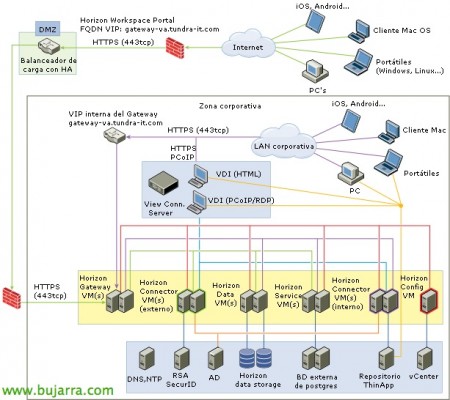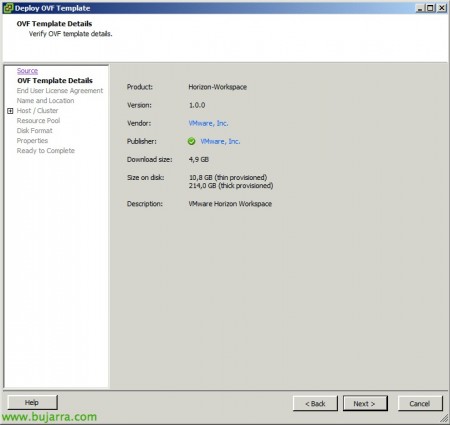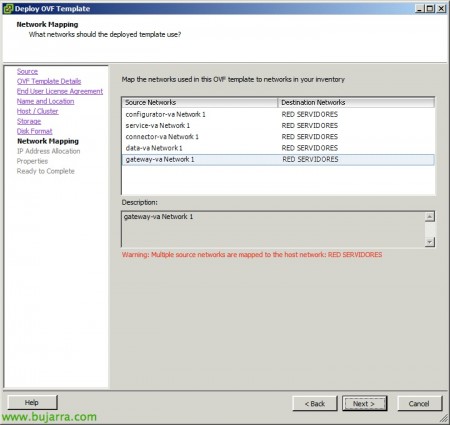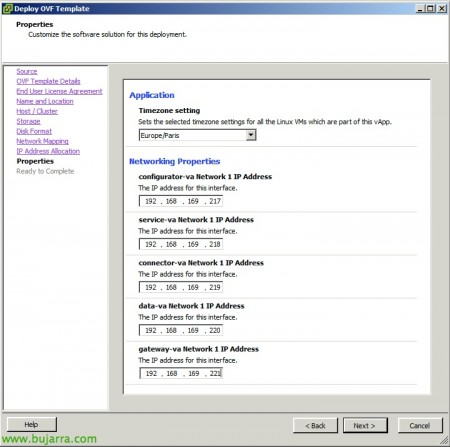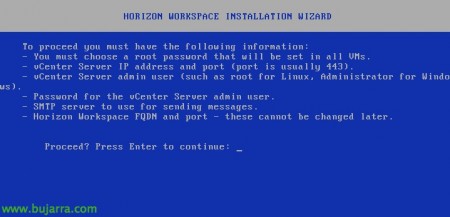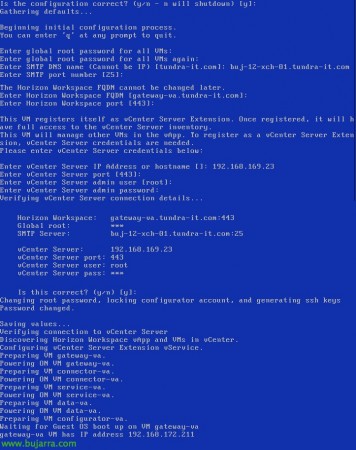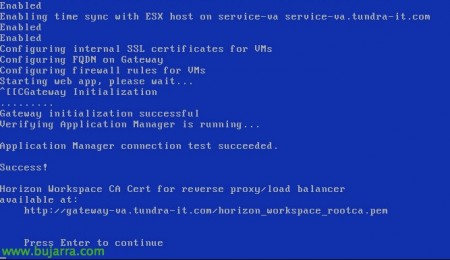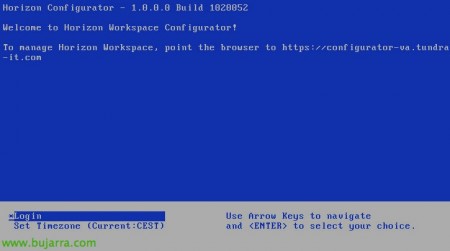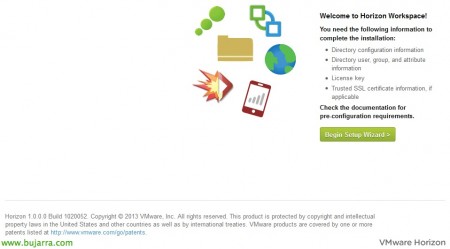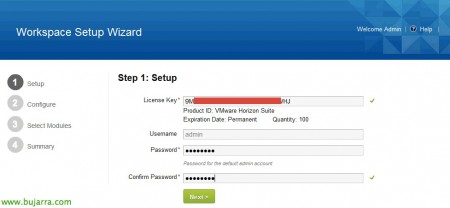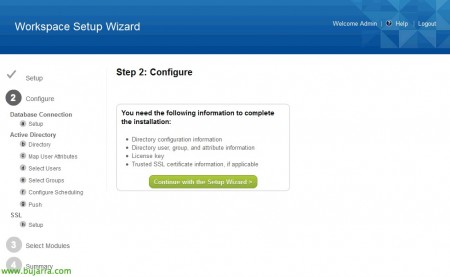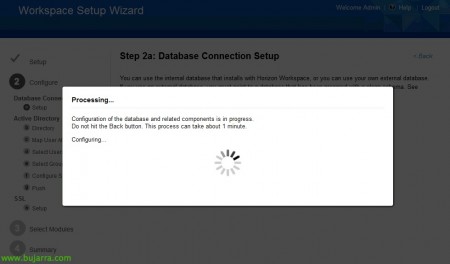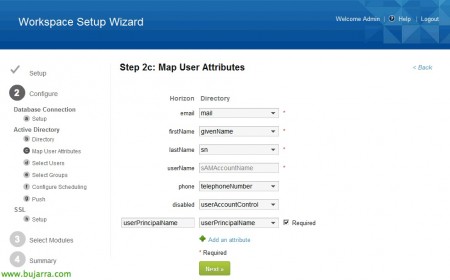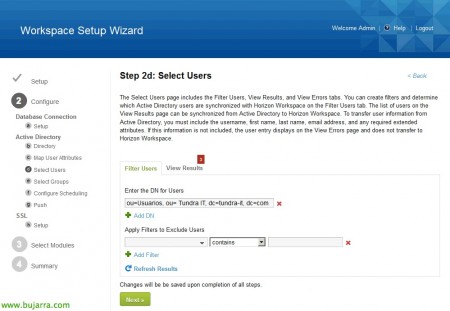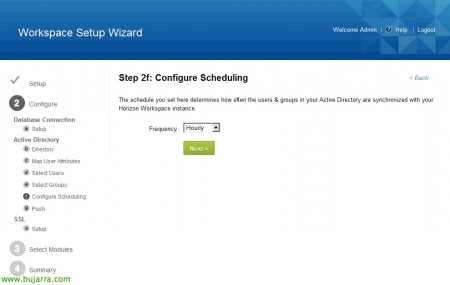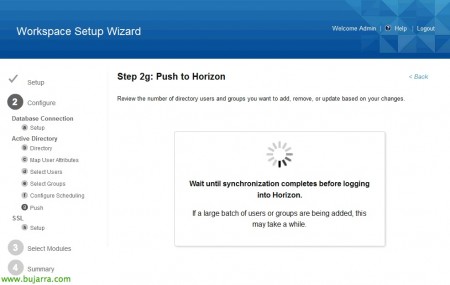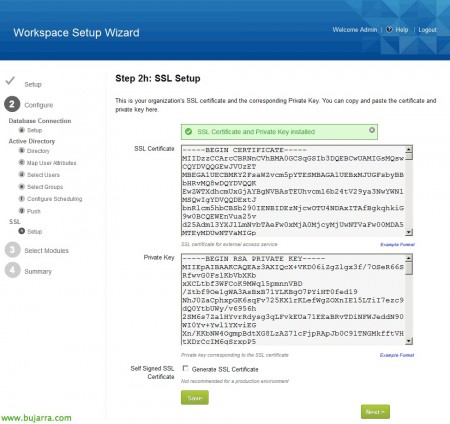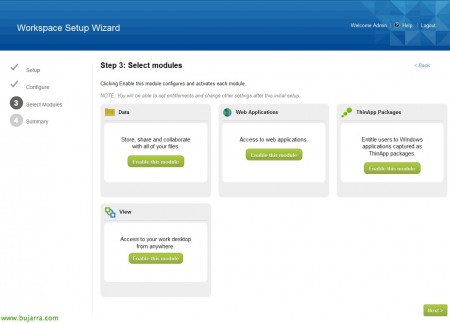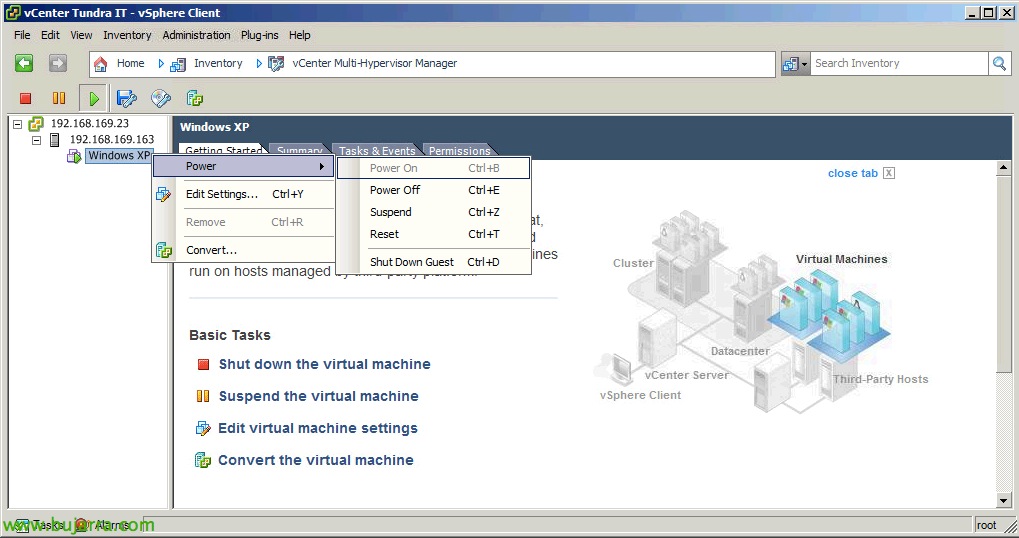VMware Horizon 工作区 – 部分 1 – 安装和配置
Horizon 工作区 1.0 是 VMware 的集中式套件,我们可以使用它为用户提供安全的访问权限, 无论是外部还是内部, 进入我们的企业应用程序 (使用 ThinApp 集中和控制 Windows 软件), 以及 SaaS 应用程序 (蹼), 文件同步或访问 View 虚拟桌面平台.
这将是 VMware Horizon Workspace 将为我们提供的介绍; 我们可以从任何地方, 使用任何设备, 通过浏览器连接到我们的基础设施以运行应用程序或共享信息, 以及协作或使用 Horizon Mobile 管理客户设备,以为他们提供更多或更少的访问权限.
这将是 Horizon Workspace 架构的基本概述, 我们将看到所有连接 (外部或内部) 它使用 HTTPS 加密, 因此,任何远程设备都可以安全地访问它. 这将是我们将根据此文档建立的实验室, 我们可以在其中运行 ThinApp 应用程序, 从外部查看办公桌, 或在我们的用户之间共享一系列文件.
我们将使用的部署摘要:
– configurator-va.tundra-it.com – 192.168.169.217
– service-va.tundra-it.com – 192.168.169.218
– connector-va.tundra-it.com – 192.168.169.219
– data-va.tundra-it.com – 192.168.169.220
– gateway-va.tundra-it.com – 192.168.169.221 (此外,将从固件扫描 443TCP 以进行远程访问).
– View 连接 (标准) – 192.168.169.222
– View 连接 (安全) – 192.168.169.223 (我无法在此实验室中模拟 DMZ)
– vCenter (中场) – 192.168.169.23
– DNS 服务器和 DC – 192.168.169.204
– 邮件服务器: Buj-12-XCH 系列-01.tundra-it.com
– 具有 VMware View 的 VM 池 5.2 功能包 1 安装 (与使用 iPad 等移动设备连接时相比,仅使用支持 HTML5 和 Unity Touch 的浏览器的用户即可进行远程访问, 它将使桌面适应更愉快/舒适的界面).
– ThinApp 应用程序的 repositiorio 份额: \Buj-hor-08-05捕获
在我们开始之前,我们必须:
– 在我们的数据中心创建必要的 IP 池 (IP 范围, 口罩和体育) & 将它们与虚拟网络关联. 以及指定 DNS 数据,例如 DNS 服务器, DNS 后缀…
– 在我们的 DNS 服务器上注册 A 类和 PTR 条目 (反向分辨率) 所有设备, 并确认我们也已正确注册 vCenter 服务器和 ESXi 主机.
Horizon Workspace 组件
– Horizon 数据: 它将是用户文件用于同步的设备.
– Horizon 配置器: 它将是我们配置和驻留 Horizon Workspace 配置的设备.
– Horizon 服务: 这将是我们在云中可以拥有的部分, 我们将同时拥有用户门户和管理门户 (我们将应用程序分配给用户的位置). 用户将自动看到我们为他们提供的应用程序,他们还可以手动分配我们提供给他们的相同应用程序.
– Horizon 连接器: 这将负责联系 Active Directory 和 ThinApp 二进制文件的存储库.
– Horizon 网关: 它将是向用户提供公共门户的设备.
下载 VMware Horizon Workspace 1.0 来自 Web 我的 VMware.
我们将以 OVF 格式导入到 Horizon Workspace 虚拟设备, 这将是一组虚拟机 (那是, 一个 vApp), 由 5 个虚拟机组成,
正如我们之前提到的, 每个虚拟机都必须连接到一个虚拟网络,
我们必须为每个设备分配相应的 IP 地址,
确认:
– 我们将为 'root' 用户设置密码’ 所有 MV 的.
– 我们拥有 vCenter 的 IP 或名称,并且我们知道管理凭据.
– 我们有一个用于发送电子邮件的邮件服务器.
– 并且我们知道我们将为 Horizon Workspace 门户设置的名称.
我们按 '和’ 如果上述信息正确,则开始使用部署向导,
我们将输入您之前请求的数据。 (root 的密码, SMTP 服务器及其端口, 门户的名称及其端口, vCenter Server 及其凭据). 我们将等待它的发展, 打开并配置 5 虚拟机…
过一会儿,我们将准备好开始配置!
准备! 我们将不得不打开一个针对 https 的浏览器://configurator-va
我们将继续使用向导以完成 Workspace Control 的安装, “开始设置向导”
在步骤 1, 输入产品密钥并设置“admin”帐户的密码’ 工作区控制门户, “下一个”,
在步骤 2 我们将配置与数据库的连接, 连接到 Active Directory,我们将配置 SSL 证书, “继续使用 Setup Wizard”,
在第 2 个中,我们将指示它是内部数据库还是外部数据库, 内部数据库供实验室使用,建议使用外部 PostgresSQL 数据库进行生产 9.1
以便用户可以使用其域帐户进行身份验证, 针对我们的 DA 设置连接, 我们将在 'Directory Type' 上标记: “Active Directory”, 我们将指示 DC, 我们是否将 SSL 用于 LDAP, 在 'sAMAccountName' 中搜索用户的属性, 我们还将指示“DN Base”’ 到我们希望用户搜索开始的路径, 也在 'Bind DN’ 我们将能够考虑一个用户可以在我们的 LDAP 中搜索用户. “下一个”,
在 2c 中,我们将映射用户的属性, 我们必须考虑到他们必须在 D.A 中填写这些字段, 默认情况下,它们将是正确的. 我们也会得分 “必填” 在 'userPrincipalName 中’ ,这样在随后启用 View 模块时就不会有问题, “下一个”,
输入用户搜索的 DN 路径, 我们筛选并添加我们感兴趣的路由, “下一个”,
我们还将包括 DN 路由,其中我们在 DA 中创建了组, “下一个”,
我们使用这些参数配置到 Active Directory 的同步计划,
我们确认我们将要导入 Horizon 是正确的, 我们将添加用户 & 上述组, “保存并继续…”
… 我们等待同步完成…
“下一个”
我们将在此处粘贴为门户生成的证书和私钥, 点击 “救” & “下一个”, 或者,我们可以使用自签名的,
在步骤 3 我们将为用户选择将添加到 Workspace 的模块, 我们将启用“数据’ 用于文件同步, 'Web 应用程序’ 适用于 SaaS 应用程序, ThinApp 软件包’ 用于部署流式和“View 应用程序”’ 用于虚拟桌面发布 (我们将把这个留到以后再说), “下一个”,
我们在向导的最后一步确认已启用的模块, 如那里所示, 稍后,我们可以从 Configurator 设备启用更多配置或执行其他系列配置. 我们将在第二个文档中继续完成配置,我们将看到来自客户端的访问!